Comment ancrer et déconnecter les barres d'outils dans LibreOffice

Les suites logicielles modernes peuvent être compliquées. Comme la plupart de ses alternatives, LibreOffice libre et open-source colle ses contrôles souvent utilisés au-dessus de la zone de contenu dans divers menus. Mais la plupart des outils disponibles sont en réalité masqués par défaut - vous devrez ajouter manuellement ceux qui ne sont pas visibles dans la boîte. Voici comment.
Dans LibreOffice Writer, Calc, Impress et Math, vous pouvez cliquer sur l'élément de menu "View", puis passer votre souris sur "Toolbars". Vous verrez un large éventail de barres d'outils disponibles qui diffèrent chaque programme. Celles avec la coche sont actuellement actives et visibles.

Cliquer sur l'une des options de la barre d'outils non activée la rendra visible, et vice versa. Où la nouvelle barre d'outils apparaît n'est pas cohérente; Par exemple, si vous activez "Paramètres 3D" dans Writer, la barre d'outils apparaît en bas de la fenêtre, mais l'outil Aligner les objets apparaît comme une collection flottante d'icônes pouvant être déplacées.
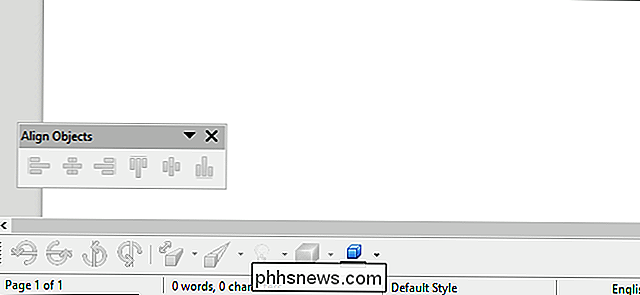
Heureusement, vous ne laissez pas ces menus rester là où ils sont. Pour toute barre d'outils flottante, cliquez et faites glisser la barre grise en haut de la fenêtre. Faites-le glisser sur la barre d'outils principale en haut de l'écran, la barre secondaire ci-dessous, ou même le dock sur la droite, et il sera ajouté à l'endroit où vous relâchez le bouton de la souris. Un rectangle ombré vous montrera où il va tomber. Si vous n'avez pas assez d'espace horizontal dans la fenêtre, vous pouvez le déposer sur une nouvelle ligne de barre d'outils.
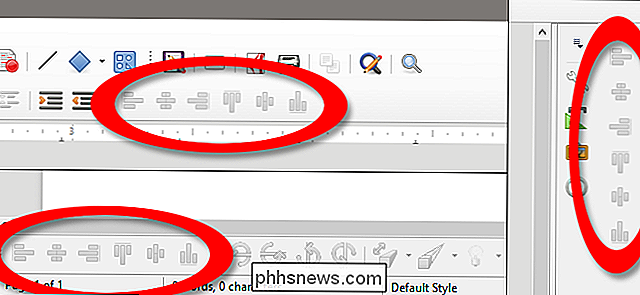
Pour faire le contraire et retirer une barre d'outils ancrée de sa position ancrée, cliquez sur les cinq points en haut ou côté de la section de l'outil. Un curseur en forme de croix vous indique que cette partie de la barre d'outils peut être déplacée. Cliquez et faites-le glisser dans la zone de contenu de la fenêtre pour que cette barre d'outils flotte librement.
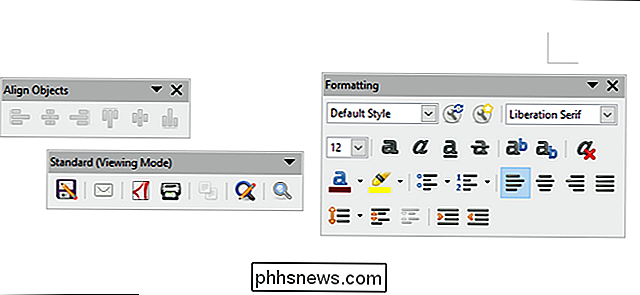
Les barres d'outils plus grandes peuvent être redimensionnées horizontalement, comme pour le formatage ci-dessus, pour placer les différents outils sur plusieurs barres. Des outils supplémentaires (le cas échéant) sont accessibles via le bouton fléché vers le bas près de la touche "X".
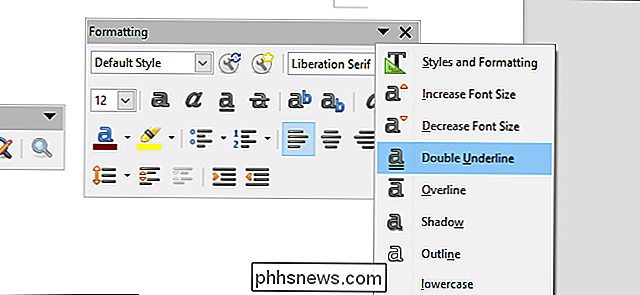
Pour un contrôle encore plus avancé de toute interface LibreOffice, cliquez sur Affichage> Barres d'outils> Personnaliser. Dans l'onglet "Barres d'outils" de ce menu, vous pouvez désactiver ou activer l'un des outils individuels dans l'une des barres d'outils disponibles. Vos paramètres seront enregistrés dans le programme que vous utilisez pour le moment. Vous pouvez même créer de toutes nouvelles barres d'outils personnalisées avec les commandes "Nouveau" et "Ajouter"
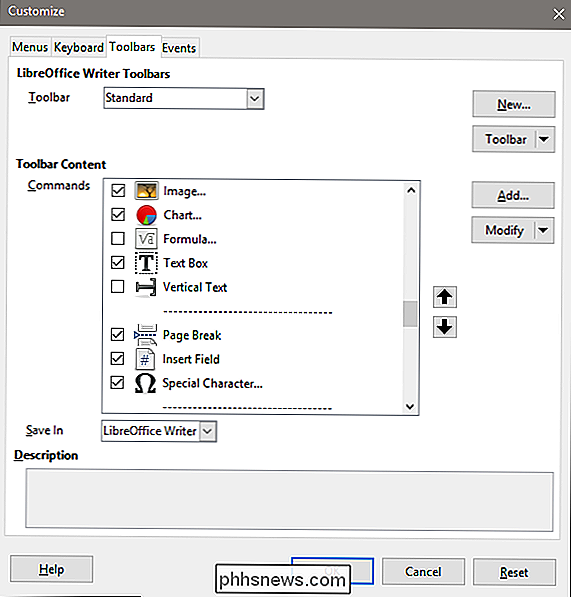
Si vous avez égaré un outil à tout moment ou si vous en avez marre des modifications que vous avez apportées, cliquez sur Affichage> Barres d'outils> Réinitialiser pour tout remettre à sa place d'origine.

Comment symétriser l'écran de votre Mac, iPhone ou iPad sur votre Apple TV
Vous pouvez diffuser toutes sortes de musiques et de vidéos sur votre téléviseur avec un Apple TV, mais saviez-vous que vous pouviez reflète également l'écran de votre iPhone, iPad ou Mac sur le grand écran? Voici comment. Premièrement: Assurez-vous que votre AirPlay est activé sur votre Apple TV Pour reproduire votre écran Mac ou iOS, vous utiliserez AirPlay, qui est intégré à l'Apple TV.

Comment désactiver les photos en direct sur votre iPhone ou votre iPad
Live Photos est l'une des innovations les plus intéressantes d'Apple. Ils sont comme un GIF avec du son. Alors qu'ils sont assez bons pour capturer la sensation d'une photo en la transformant en une vidéo rapide, ils prennent également beaucoup plus de place qu'une photo ordinaire. Sauf si vous êtes un grand fan de la fonctionnalité, il est préférable de les désactiver par défaut.



